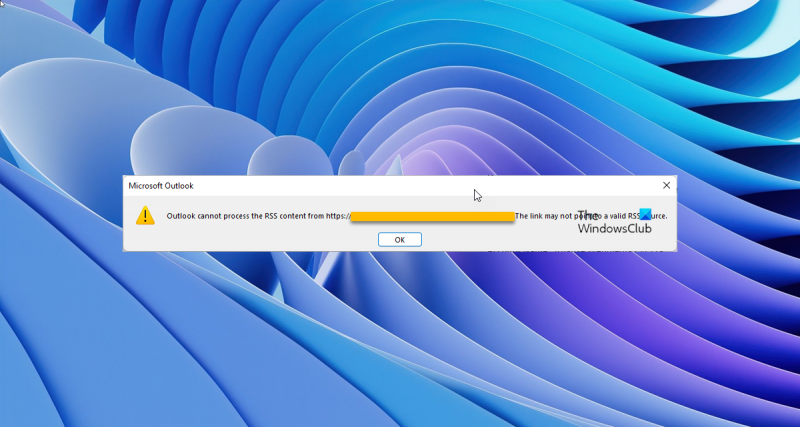మీరు IT నిపుణుడు అయితే, మీకు బహుశా 'RSS' అనే పదం మరియు Outlookకి సంబంధించి అది ఎలా ఉపయోగించబడుతుందో తెలిసి ఉండవచ్చు. మీరు కాకపోతే, RSS అనేది వెబ్సైట్ల నుండి కంటెంట్ను సిండికేట్ చేయడానికి ఒక ఫార్మాట్. మరో మాటలో చెప్పాలంటే, వెబ్సైట్ల నుండి కంటెంట్కు సభ్యత్వాన్ని పొందేందుకు మరియు ఆ కంటెంట్ను మీ Outlook ఇన్బాక్స్కు అందించడానికి ఇది మిమ్మల్ని అనుమతిస్తుంది. అయితే, కొన్నిసార్లు Outlook RSS కంటెంట్ని డౌన్లోడ్ చేయలేకపోవచ్చని మీరు కనుగొనవచ్చు. ఇది విసుగును కలిగిస్తుంది, ప్రత్యేకించి మీరు మీకు ఇష్టమైన వెబ్సైట్లను కొనసాగించడానికి RSSపై ఆధారపడినట్లయితే. అదృష్టవశాత్తూ, ఈ సమస్యను పరిష్కరించడానికి మీరు చేయగలిగే కొన్ని విషయాలు ఉన్నాయి. ఈ కథనంలో, Outlook యొక్క RSS సమస్యలను ఎలా పరిష్కరించాలో మరియు పరిష్కరించాలో మేము మీకు చూపుతాము. ముందుగా, Outlook RSS కంటెంట్ని డౌన్లోడ్ చేయడానికి కాన్ఫిగర్ చేయబడిందని నిర్ధారించుకోండి. దీన్ని చేయడానికి, Outlookని తెరిచి, ఫైల్ > ఎంపికలకు వెళ్లండి. అప్పుడు, అధునాతన ట్యాబ్ని ఎంచుకుని, RSS ఫీడ్స్ విభాగానికి క్రిందికి స్క్రోల్ చేయండి. 'RSS ఫీడ్లను ప్రారంభించు' ఎంపిక తనిఖీ చేయబడిందని నిర్ధారించుకోండి. Outlook ఇప్పటికే RSS కంటెంట్ను డౌన్లోడ్ చేయడానికి కాన్ఫిగర్ చేయబడి ఉంటే, RSS ఫీడ్లు స్వయంగా పని చేస్తున్నాయని నిర్ధారించుకోవడం తదుపరి దశ. దీన్ని చేయడానికి, మీరు Feedly వంటి ఆన్లైన్ RSS ఫీడ్ రీడర్ను ఉపయోగించవచ్చు. ఫీడ్లీలో RSS ఫీడ్ యొక్క URLని నమోదు చేయండి మరియు కంటెంట్ డౌన్లోడ్ చేయబడి సరిగ్గా ప్రదర్శించబడుతుందో లేదో చూడండి. కంటెంట్ డౌన్లోడ్ చేయబడకపోతే లేదా సరిగ్గా ప్రదర్శించబడకపోతే, RSS ఫీడ్లోనే సమస్య ఉండవచ్చు. ఈ సందర్భంలో, మీరు వెబ్సైట్ యజమానిని సంప్రదించి, సమస్యను పరిష్కరించమని వారిని అడగాలి. చివరగా, మిగతావన్నీ విఫలమైతే, మీరు ఎల్లప్పుడూ Outlook యొక్క RSS ఫీడ్లను రీసెట్ చేయడానికి ప్రయత్నించవచ్చు. దీన్ని చేయడానికి, ఫైల్ > ఎంపికలు > అధునాతనానికి వెళ్లండి. తర్వాత, RSS ఫీడ్స్ విభాగానికి క్రిందికి స్క్రోల్ చేసి, 'రీసెట్' బటన్ను క్లిక్ చేయండి. ఇది మీ అన్ని RSS ఫీడ్లను క్లియర్ చేస్తుంది మరియు తాజాగా ప్రారంభించడానికి మిమ్మల్ని అనుమతిస్తుంది.
Windows 11/10లో Outlook క్లయింట్కి RSS ఫీడ్ని జోడించలేకపోతే లేదా Outlook RSS కంటెంట్ని లోడ్ చేయలేదని RSS ఫీడ్ని అప్డేట్ చేసినప్పుడు మీకు ఎర్రర్ మెసేజ్లు కనిపిస్తే, ఈ పోస్ట్ మీకు సహాయం చేస్తుంది. మీరు ఈ క్రింది దోష సందేశాలను చూడవచ్చు:
- మీకు అవసరమైన ఆధారాలు లేనందున Outlook వెబ్సైట్ నుండి RSS కంటెంట్ని డౌన్లోడ్ చేయలేదు.
- సర్వర్కి కనెక్ట్ చేయడంలో సమస్య కారణంగా Outlook URL నుండి RSS కంటెంట్ని డౌన్లోడ్ చేయలేకపోయింది.
- Outlook HTTPSతో RSS కంటెంట్ని నిర్వహించదు. లింక్ చెల్లుబాటు అయ్యే RSS మూలాన్ని సూచించకపోవచ్చు.
సమస్యను పరిష్కరించడంలో మీకు సహాయపడటానికి ఇక్కడ కొన్ని చిట్కాలు ఉన్నాయి.
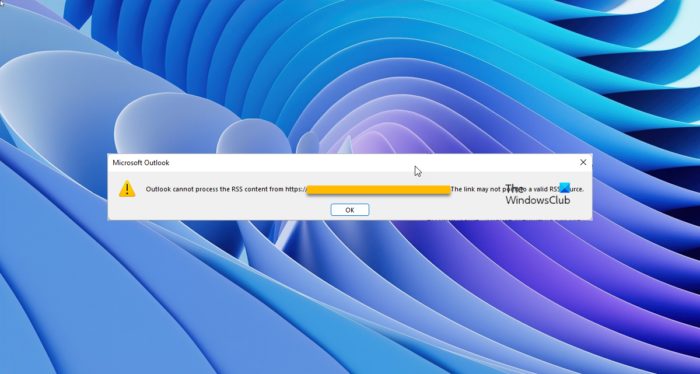
RSS ఫీడ్కు ప్రామాణీకరణ అవసరమైతే లేదా అది అవాంఛనీయ ఆకృతిలో ఉన్నట్లయితే ఈ దోష సందేశాలు కనిపించవచ్చు. చాలా మంది వ్యక్తులు Outlookని వారి RSS ఫీడ్ రీడర్గా ఉపయోగిస్తున్నారు మరియు ఈ సమస్యను ఎదుర్కొంటున్నది మీరే అయితే, చదవండి.
Outlook RSS కంటెంట్ని డౌన్లోడ్ చేయలేదు
దీనిని పరిష్కరించడానికి Outlook HTTPSతో RSS కంటెంట్ని డౌన్లోడ్ చేయలేదు దోష సందేశం, కింది వాటిని చేయండి:
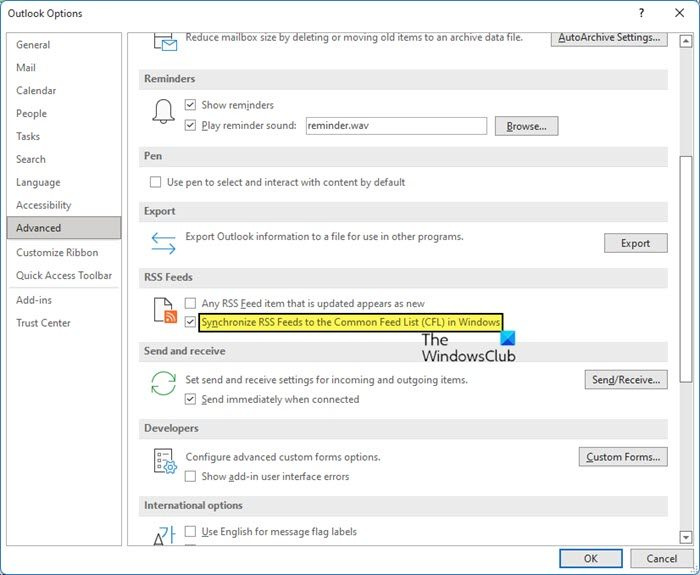
crdownload
- Microsoft Outlookని తెరవండి
- ఫైల్ను ఎంచుకోండి
- ఎంపికలు క్లిక్ చేయండి.
- అధునాతన ఎంచుకోండి.
- ఇక్కడ, Windows సెట్టింగ్లలో సాధారణ ఫీడ్ జాబితా (CFL)తో RSS ఫీడ్ సమకాలీకరణను కనుగొని, ప్రారంభించండి.
- సరే క్లిక్ చేసి, Outlookని పునఃప్రారంభించండి.
ఇది ఇప్పుడు పనిచేస్తుందో లేదో చూడండి.
అది సహాయం చేయకపోతే, మీరు వెబ్సైట్లో ప్రత్యక్ష RSS ఫీడ్ ఉందో లేదో తనిఖీ చేయవచ్చు. సందర్శించండి w3.org మరియు నిర్ధారణ పొందండి. ఇది పరీక్షలో విఫలమైతే, మీరు దాన్ని Outlookకి జోడించలేకపోవచ్చు.
మీకు మరొక ఎంపిక కూడా ఉంది. మీరు RSS సైట్ని ఉపయోగించవచ్చు, ఇది మీ డొమైన్లో అంతర్గతంగా ఉండే Microsoft Office SharePoint సైట్. ఈ సందర్భంలో, Outlook షేర్పాయింట్ సైట్కు పంపబడే NTLM ఆధారాలను అనుమతిస్తుంది.
కనెక్ట్ చేయబడింది : Microsoft Outlook RSS ఫీడ్లు నవీకరించబడటం లేదు - టాస్క్ RSS ఫీడ్లు నివేదించబడిన లోపం 0x80004005, 0x800C0008, 0x8004010F.
Outlookలో RSS ఫీడ్లను ఎలా ప్రారంభించాలి?
Outlookలో RSS ఫీడ్ ఎంపిక డిఫాల్ట్గా ప్రారంభించబడింది మరియు మీరు చతురస్రాకార నారింజ రంగు చిహ్నాన్ని చూడాలి. కొత్త RSS ఫీడ్ని జోడించడానికి, Outlookని తెరిచి, ఫైల్ ట్యాబ్కి వెళ్లండి. 'సమాచారం' విభాగంలో, మీరు 'ఖాతా మరియు సోషల్ నెట్వర్క్ సెట్టింగ్లు' చూస్తారు. ఇక్కడ నొక్కండి. తర్వాత, ఖాతాలను క్లిక్ చేయండి. మీరు ఇప్పుడు RSS ఫీడ్ల ట్యాబ్లో RSS ఫీడ్లను జోడించవచ్చు, సవరించవచ్చు లేదా తొలగించవచ్చు. మీకు RSS ఫీడ్ల ట్యాబ్ కనిపించకపోతే, కిందివి సహాయపడతాయి.
Outlookలో RSS ఫీడ్ ట్యాబ్ లేదు
Outlookలో RSS ఫీడ్ ట్యాబ్ లేకుంటే, ఈ దశలను అనుసరించండి:
రిజిస్ట్రీ ఎడిటర్ని తెరిచి, కింది కీకి నావిగేట్ చేయండి:
|_+_|ఇక్కడ పేరు పెట్టబడిన DWORD విలువను మార్చండి నిషేధించండి 1 నుండి 0 .
ఇది RSS ఫెడ్స్ ట్యాబ్ కనిపించేలా చేయాలి.
Outlookలో RSS ఫీడ్ లోపాన్ని ఎలా పరిష్కరించాలి?
మీ RSS ఫీడ్ నవీకరించబడకపోతే, ఈ సమస్యను పరిష్కరించడానికి ఉత్తమ మార్గం RSS ఫీడ్ను తీసివేసి, ఆపై దాన్ని మళ్లీ జోడించడం. మీరు RSS ఫీడ్లు ఎంత తరచుగా తనిఖీ చేయబడతాయో కూడా మార్చవచ్చు లేదా RSS ఫీడ్లు బట్వాడా చేయబడే ఫోల్డర్ను మార్చవచ్చు మరియు అది సహాయపడుతుందో లేదో చూడవచ్చు.
ఇంకా చదవండి : Outlookలో RSS ఫీడ్ సబ్స్క్రిప్షన్ల సేకరణను ఎలా దిగుమతి చేయాలి లేదా ఎగుమతి చేయాలి.